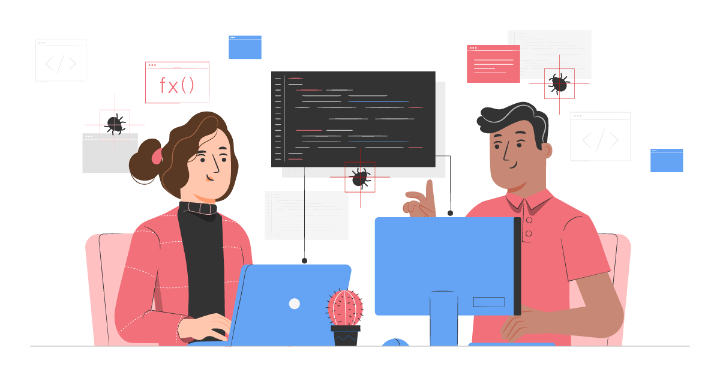
不管再厉害的信息系统,都是人设计的,没办法保证设计当下“零失误”,因此,在你设计好数据库、正式上线给大家用之前,完整测试、揪出设计错误、实时导正,格外重要。
关于“测试”,我们已有一篇文章说明利用 Ragic 设计数据库时,为什么应该做上线前的测试、建议如何进行测试、提供一些测试时的小技巧。如果你有需要,可点以下链接观看:
不过,我们知道有些人需要的不(只)是这些,而是希望在测试出问题时,能不用每次都问客服,可以更快自己厘清“问题到底出在哪”(是不小心手滑改到数据?公式写错?误会功能?还是确实这是 Ragic 系统的 bug?)以及“如何及时修正/预防问题”。
你的心声我们懂!毕竟,这世界上,最常在 Ragic 数据库里检查字段、确认设置、揪错的一群人,不是别人,就是 Ragic 客服 QQ 如果没几招私藏秘技,真的很难不把人生葬送在各方客户源源不绝的疑难杂症里。
今天的文章,就要提供一些 Ragic 客服帮订户检查问题、纠错时常用的工具,举例说明如何使用这些工具,同时附上一些常见问题/错误,希望减少你摸索的时间,多省点心力!这些工具即使是在找客服解决问题时也有用,可以减少沟通时耗费的心力、更快让问题得到处理。
有时候即使数据库是你亲手设计的,过了两天,你也可能忘记原本到底对它做了哪些事(当然最好是不要把东西弄得复杂成这样比较好)。但如果连设置是什么都不是很确定的话,很多时候就没办法确认问题是什么,进而也就很难解决。
举例来说,你认为自己在“客户”表单上做了一些设置,每笔客户数据上,都有一个子表格自动显示这个客户曾经有过哪些订购纪录,但你觉得有些应该要自动显示的订购纪录没有被显示。
此时,从上面这段描述里,我们还无法确定你是用了什么表单工具、做了怎样的设置,如果单凭记忆、单凭描述去查问题,很容易出现偏误。
例如:你认为自己是用“显示从其他表单的链接”这工具设计出“自动显示客户订购纪录”功能,但实际上你用的是“子表格链接与加载”,这个功能其实不能“自动显示”内容,需要点选带入数据,因此其实是误用设计工具,修改设计即可。
或者是,你认为 A 客户曾下过编号 001 和编号 002 的两笔订单数据,觉得订购纪录中没有显示编号 002 数据有问题,但实际查看订单时会发现编号 002 订单并没有在“客户编号”这个链接字段上选择过 A 客户,反而只是在备注栏用字注明这是 A 客户的单子,那这是用错误(不符合设计逻辑)的方式输入数据,调整数据录入方式即可。
在 Ragic,我们提供了很多“辅助查案”的工具,包括查看当下设计、查看设计与数据的变动历史。搭配这些线索,你就可以自己确认很多问题,省掉很多客服往返的时间。
我们先举个例子说明这些工具如何协助你“查案”,接着会分门别类讲一下这些工具的用法。最后,我们会在常见设计错误列表这个区块依据情境、功能,列出更多针对个案的查案建议步骤。
例如:“订单上这笔数据的‘总金额’字段应该要是 630 元,为什么却是 600 元”?
遇到这样的问题,建议的操作步骤会是:
这样一步一步抽丝剥茧,就有机会离答案更近,而抽丝剥茧的路上,要查看设计、查看历史纪录、回头再查看设计变更等,这些都可以透过以下的工具来达到。(类似的查问题原则也可以参阅这里的说明)
即使是从来没参与过你数据库设计的人(例如临时接手前同事数据库工作、获得授权进入你数据库查看问题的 Ragic 专业客服),也能藉着以下工具了解状况。可直接点选表格中的超链接来找到对应工具,或跳过表格直接往下详细阅读:
| 类型 | 查目前设置 | 查变动纪录 |
| 数据库设计 | 可进入设计模式查看单张表单的所有设计,也可在字段右键点字段信息查看该字段相关设计 | 可以在设计模式查看过去不同的设计版本,也可以在
帐号设置-表单修改纪录区块检视所有表单设计修改的痕迹。 |
| 数据 | 大致上是“所见即所得” | 可在帐号设置查看所有表单的“数据修改纪录”,也可以在每笔数据的右下角查看单笔数据修改纪录,或者在特定字段右键查询字段历史纪录。 |
| 其他 | 寄信纪录、排程等等的可以查看其他设置与历史纪录 | |
检视单张表单上(包含不同字段)的设置
查看“表单做了什么设计”、“谁跟谁有连动关系”,最完整的方法就跟设计功能时一样,进入设计模式,找到对应的设置位置即可查看。例如“字段设置”中可看到你设的字段种类,“表单工具”会秀出你已经创建好的链接与加载、多版本表单、动作单击钮等设置。
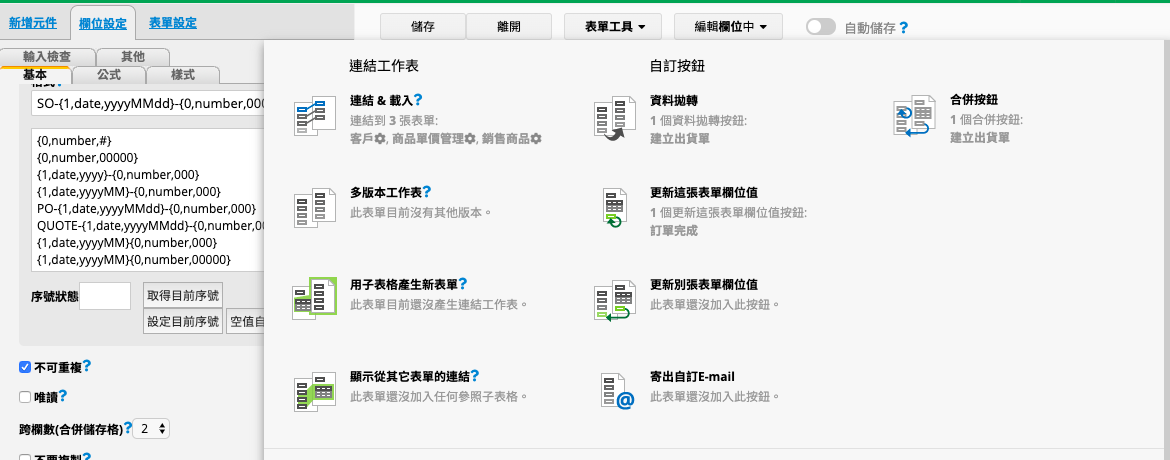
除了直接到设置的地方查看,我们还有些查看的小工具,让你不用点好几层就能搞清楚状况。首先,在设计模式下,表单画面会用蓝色/灰色的“l”字,标记出设置链接与加载的字段(蓝为链接字段、灰为加载字段);套用公式的地方除了标记 f(x) 图符,鼠标滑过时还会秀出所套用的公式内容。
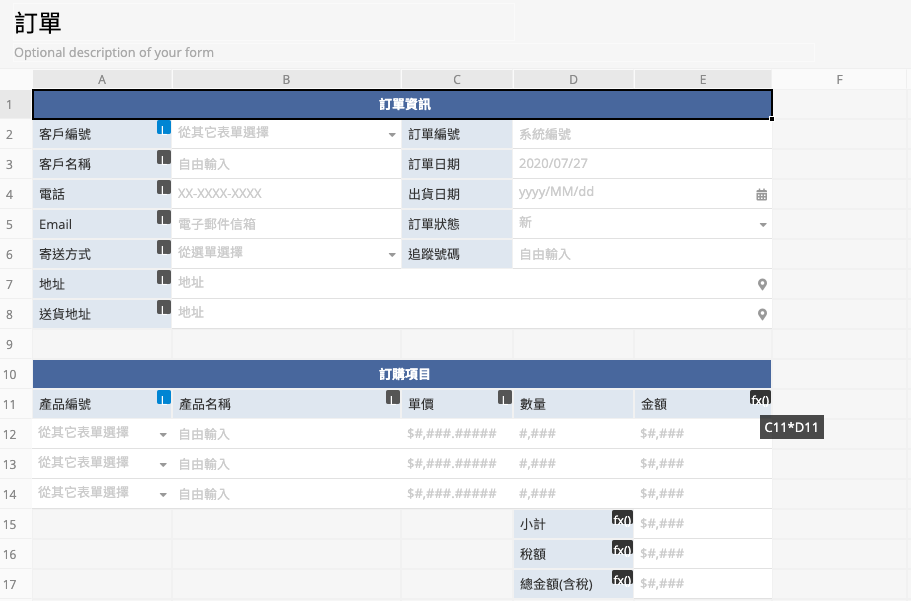
检视单个字段上的所有设置(包括跨表单设置)
另外一个非常方便,且不用特站点到设计模式即可查看的功能叫做字段信息。不管是在表单的填写浏览模式,还是设计模式,只要你是有设计表单权限的系统管理员,就可以以右键点开你想查看的字段,点“字段信息”,会看到这样的画面:
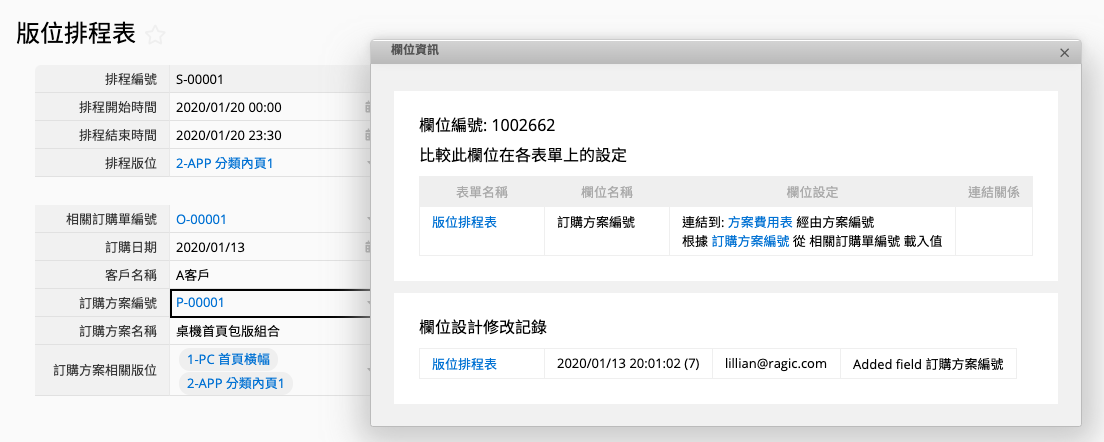
它除了会秀出这个字段的字段编号,如果这个字段也出现在其他表单(多版本表单或子表格生成新表单 / 显示从其他表单),这里也会标记出来。
除此之外,这个字段在哪张表单套了什么公式、有没有藉由链接与加载的设置自动带入字段值,也都会显示在字段信息里。
“字段信息”可以在同一个接口上一次看清楚某个字段在不同表单(多版本工作表、参照子表格、子表格生成新表单)中的不同设置/套用的不同公式,特别适合“查看单一字段在不同表单中的不同设置”。同样的需求如果要进入设计模式查看,就得一张一张表单点进设计模式去检查、纪录、手动对比。因此像“检查同一字段在不同多版本表单的公式是否冲突”这样的问题,就可以直接用“字段信息”来查。
有时候,光是查看“表单现在的设置”无法查知事情的真相,举例来说,明明是只读字段、也没有套公式,为什么已经有字段值自动出现在这个字段?这时,“字段设计修改纪录”就可以帮上忙,因为有可能查看设计修改纪录之后,你会发现在上一版设计中你其实有套公式、公式触发带出字段值之后你才将公式删除。这部分,一样可以在前面提到的“字段信息”区块中查看。
而如果你不仅需要查看信息,查看完之后也可能需要将设计回复到上一个版本的话,也可以进入设计模式,在右上角的版本回复区操作。
另外,系统管理员还可以用“整个数据库的视角”,在帐号设置 > 数据修改记录的区块,检视这个数据库里所有表单的所有设计修改记录。
如果你在测试过程中发现有些自动带出的字段值跟你想像得不一样,不确定数据是怎么被改动的话,到这笔数据来查阅“修改纪录”就可以看到来龙去脉。
每笔数据右下角的“i”图符点开后会纪录这笔数据“什么时候”被“谁”修改过,是汇入数据、手动直接修改字段值、在别张表单的修改触发、公式触发、或是动作单击钮触发的,都清清楚楚。
注:如果数据是用户在该张表单上手动修改的,修改纪录上会显示该用户名称。如果是系统自动化修改的,就会以特定的系统名称来标记,例如数据是定期从网址汇入时,修改人名称会显示为“Ragic Auto Import”;数据是透过每日 Workflow 例如每日公式重算修改时,修改人名称会显示为“Ragic System”等。
如果一笔数据被反覆修改过太多次,也可以筛选历史纪录,特别找某个字段、某段时间、某位用户做的变动。
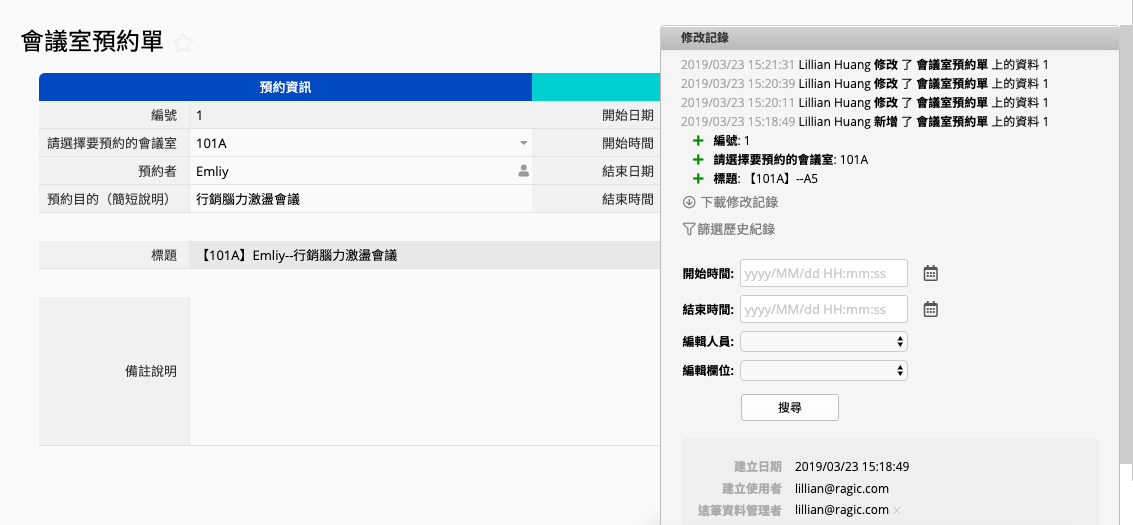
另外,系统管理员单独要查某个字段的话,也可以用跟查“字段信息”一样的方法,鼠标光标点在字段上,右键退出菜单后点“字段历史纪录”,就可以看到该字段的所有修改纪录。
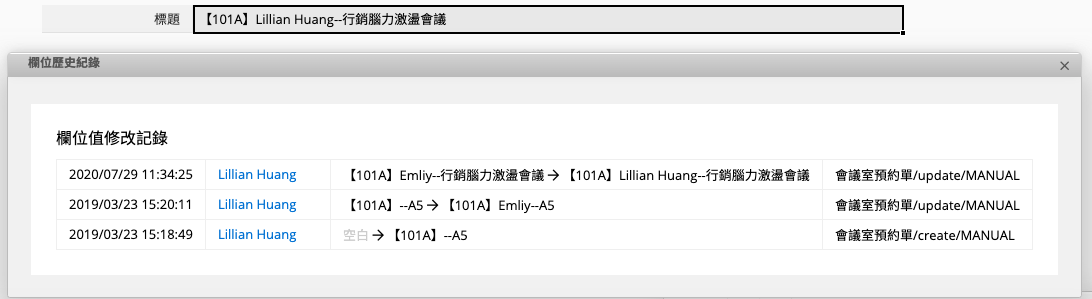
和表单设计修改相同的是,系统管理员可以用“整个数据库的视角”,在帐号设置 > 数据修改记录的区块,检视这个数据库里所有表单的所有数据修改记录。在这个区块的数据修改纪录一样可以透过筛选来检视,还可以还原删除数据。
公司设置的某些区块可以参阅,如果是想知道已经排定时间做哪些事情、会在几点运行,可以到排程管理来查看。
而其他所有流程设置或流程改动,都可以到数据库维护区块找找看!下载系统记录区块中可以让你检视 Workflow 运行纪录、邮件寄送纪录等,除了揪错找问题,担心有人偷下载数据时这里也是个找纪录的好管道。
Ragic 已经在表单设计接口上尽可能做了防范错误的措施(阻塞错误设计保存、可能有问题时退出提示)。不过,有些设计问题不适合由系统来侦测(可能在 A 情境下合理、B 情境下不合理,而系统不知道你的情境与需求无法帮你决定)、有些系统提示可能你不是很确定意思,那就不一定能实时自动预警。
因此,这边我们另外归类整理了常见问题,发生问题时,你可以根据症状或根据你使用的功能类型来循线查看。(本表格内容将持续新增)
| 功能类型 | 问题(点击看说明) | |
| 新增数据 | 为什么输入的数据没有成功存进去 | |
| 删除数据 | 为什么系统不让我删除某个表单或字段 | |
| 数据显示问题/异常消失问题 | 为什么我看不到某些菜单和单击钮 | |
| 链接加载来源表单有数据,用户却说菜单看不到内容 | ||
| 条件式格式没有正确运行 | ||
| 数据异常消失 | ||
| 搜索筛选问题 | 全文检索找不到想要的数据 | |
| 同步与触发 | 哪些功能可以让数据自动同步、哪些需要触发才会有作用 | |
| 特定字段值被神秘力量自动乱改或清空 | ||
| 为什么公式没有触发 | ||
| 为什么链接加载没成功加载数据 | ||
| 为什么默认值没有成功带出 | ||
| 为什么“显示从其他表单的链接”没有成功带出数据 | ||
| “行事历同步”的数据没有马上更新到日历 | ||
| 功能类型 | 问题(点击看说明) | |
| 链接与加载 | 为什么不能链接某个字段(来源表单为什么有些字段是灰色的) | |
| 为什么链接加载没成功加载数据 | ||
| 公式 | 为什么公式没有触发 | |
| 默认值 | 为什么默认值没有成功带出 | |
| 显示从其他表单的链接 | 为什么“显示从其他表单的链接”没有成功带出数据 | |
| 汇入 | 如何让汇入后的日期以正确格式显示 | |
| 条形码 | 为什么无法顺利做出条形码 | |
以上,我们提供了一些让你更便利找到数据库问题的方法,可以节省客服往返的时间。但如果你还是解决不了,或你就是想要找客服,你当然也可以透过客服协助的管道,让专业客服帮你揪错找问题。这边也附上我们的客服管道说明、以及使用“客服协助”时的小技巧,希望让你更顺利:
有需要的人也可以来看看我们针对同样主题做的在线教学视频!
标签: 测试调试